Artikel ini membahas langkah-langkah untuk menginstal Anbox di Linux Mint. Pernah bertanya-tanya betapa kerennya bisa menjalankan aplikasi android di sistem Linux Anda? Nah, Anbox membantu Anda melakukan hal itu.
Anbox adalah kependekan dari Android in a box dan persis seperti apa kedengarannya! Anbox adalah lingkungan sumber terbuka dan gratis yang memungkinkan Anda menjalankan aplikasi Android di distribusi Linux Anda.
Ini mengikuti pendekatan berbasis wadah untuk menjalankan sistem operasi android di Linux.
Langkah-Langkah Menginstal Anbox di Linux Mint
Berikut ringkasan singkat langkah-langkah untuk menginstal Anbox di Linux Mint Anda:
- Pertama, Instal snapd
- Instal modul kernel yang diperlukan
- Instal paket Anbox di Linux Mint
- Langkah-langkah untuk mencopot pemasangan Anbox dari Mint
Anda dapat menginstal Anbox di sistem Anda dari Snap Store. Sampai sekarang, Snap adalah satu-satunya cara untuk mendapatkan Anbox. Organisasi tidak secara resmi mendukung metode distribusi Anbox lainnya saat ini.
Jika Anda belum pernah mendengar tentang Snaps, jangan khawatir. Jepret hanyalah paket perangkat lunak yang mudah dibuat dan diinstal.
1. Instal Snap
Snap tersedia untuk rilis Mint berikut :
- 18.2 (Sonya)
- 18,3 (Sylvia)
- 19 (Tara)
- 19.1 (Tessa)
- 20 (Ulyana)
Untuk menginstal Snap di Linux Mint 20, Anda harus menghapus /etc/apt/preferences.d/nosnap.pref pertama. Pasalnya, file ini memblokir penginstalan snap.
Ini dilakukan dengan perintah :
sudo rm /etc/apt/preferences.d/nosnap.pref sudo apt update
Untuk menginstal snapd di sistem Anda, gunakan perintah apt seperti yang ditunjukkan di bawah ini:
$ sudo apt install snapd
Atau, Anda dapat mengunduhnya dari aplikasi Software Manager. Cari snapd dan klik Instal .
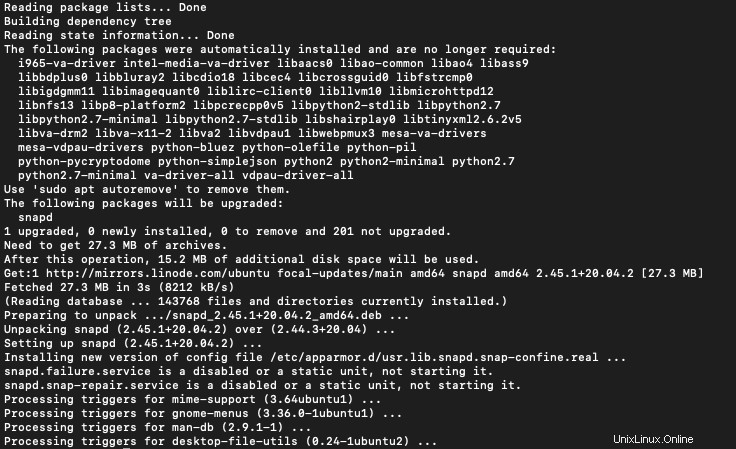
2. Instal Modul Kernel
Sebelum menginstal Anbox, Anda perlu menginstal dua modul kernel. Ini diperlukan untuk mendukung ashmem dan binder subsistem kernel wajib untuk wadah Android.
Anda dapat melakukannya dengan perintah berikut:
sudo add-apt-repository ppa:morphis/anbox-support sudo apt update sudo apt install linux-headers-generic anbox-modules-dkms
Ini akan menginstal paket anbox-modules-dkms di sistem Anda.
Setelah ini, Anda perlu memuat modul kernel secara manual. Pemuatan ini adalah hal satu kali. Anda dapat melakukannya dengan perintah berikut:
sudo modprobe ashmem_linux sudo modprobe binder_linux
Ini akan menambahkan dua node baru di sistem Anda.
/dev/ashmen /dev/binder
3. Instal Anbox di Linux Mint
Sekarang setelah menginstal Snaps dan modul yang diperlukan di sistem Anda, Anda dapat menginstal Anbox di sistem Anda menggunakan :
sudo snap install --devmode --beta anbox

Untuk memperbarui ke versi yang lebih baru gunakan perintah:
sudo snap refresh --beta --devmode anbox
Untuk mendapatkan informasi tentang anbox snap gunakan perintah:
snap info anbox
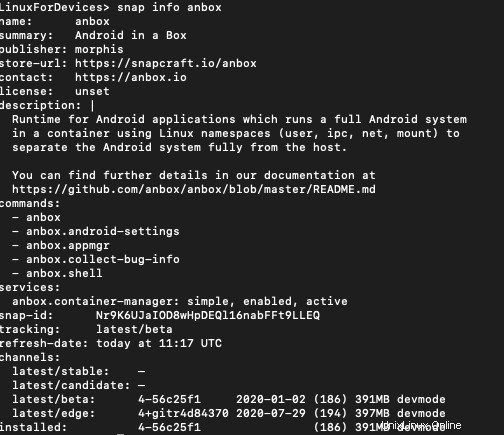
4. Langkah-langkah untuk Menghapus Instalasi Anbox
Jika Anda perlu mencopot pemasangan Anbox, gunakan perintah :
$ snap remove anbox
Setelah menguninstall anbox, Anda juga dapat menguninstall modul kernel menggunakan :
$ sudo apt install ppa-purge $ sudo ppa-purge ppa:morphis/anbox-support
Menjalankan perintah ini akan berhasil mencopot pemasangan Anbox dari sistem Anda.
Itu dia!
Dalam tutorial ini, Anda melihat cara menginstal Anbox di sistem Linux Mint Anda. Beri tahu kami jika Anda memiliki pertanyaan di komentar di bawah.